DHCP (Dynamic Host Configuration Protocol) server
Assalamu alaikum
Pada kesempatan kali ini saya mau sedikit membahas yang namanya DHCP (Dynamic Host Configuration Protocol) Server, DHCP ini di gunakan agar kita mudah memberikan ip kepada client atau secara otomatis.
Oke untuk mensetting DHCP cara sebagai berikut:
- Connectkan RouterBoard ke Pc kalian
- Hubungkan RouterBoard ke AP (Access Point) agar terhubung ke internet Cara Connect Router ke AP Bridge
- Jika sudah buat ip address untuk gateway si client nanti
- Karena kalian memakai ip local/buatan kalian sendiri, kalian harus mensetting NAT terlebih dahulu fungsinya agar ip local kalian berubah menjadi ip public
- Setelah itu baru kalian aktifkan DHCP servernya di DHCP setup
- Pilih interface yang menjadi client kalian, kalau pc saya terhubung di ether 2
- Kalau ini network untuk client kalian, langsung next saja gak usah diganti
- Ini gateway, langsung next saja
- Gambar dibawah ini adalah range untuk client kalian mendapatkan ip
- Ini dnsnya, ini dns dapat dari AP yang kalian connectkan tadi, kalian juga bisa menggunkan ip router kalian tapi DNSnya nanti di setting dulu
- Ini waktu untuk mereset ip yang di gunkan client, jadi setiap 10 menit ip di client akan berubah
- Kemudian klik ok
- Jika sudah sukses kalian bisa cek di leases kalau muncul yang digaris bawahi seperti gambar di bawah berati DHCP sudah tersetting
- Jangan lupa untuk mensetting juga “Allow Remote Requests” agar bisa di remot dan jika kalian menggunakan dns sendiri ini wajib untuk ceklis, dan klik apply lalu ok
- Setelah itu setting network pc kalian menjadi obtain dan klik ok
- Dan coba kalian tes ping ke google.com jika reply seperti gambar yang dibawah maka DHCP berhasil
Begitulah cara untuk mensetting DHCP server, ketika DHCP server sudah aktif maka komputer kita akan mendapatkan ip secara acak dan tadi saya mensetting bahwa ip akan berubah setelah 10 menit, jika kalian ingin menentukan ip dan tidak mau ip di pc kalian berubah-ubah maka cara sebagai berikut.
- Kalian ke DHCP server lagi kemudian klik leases dan klik dua kali yang nomor 4
- klik make static karena kita ingin menentukan ip untuk client kemudian klik close dan setelah itu klik 2 kali yang nomor 4 di gambar atas setelah itu setting ip yang mau di berikan ke pada client, setting mac address yang mau di kasih ip karna client saya hanya satu jadi tidak perlu saya setting lagi, setelah itu ceklis src. Mac address maksudnya sumber mac address klik apply dan ok
- Dan kalian bisa mengecek ipnya di detail dan client yang memiliki mac address yang kalian setting tadi akan mendapatkan ip yang kalian buat dan tidak akan berubah-ubah
- Jika belum silahkan disable kemudan enable adapternya dan kalian cek lagi di detail pasti berubah jika settingan kalian benar.
Oke mungkin hanya segitu yang dapat saya bagi kekalian
Semoga bermanfaat
Wassalamu alaikum WRB



















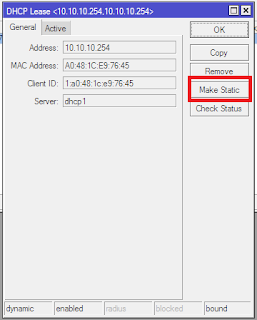





Komentar
Posting Komentar